Penkios paslėptos "Amazon" echo savybės vertos patikrinti

"Amazonės aidas" yra supakuotas su tonomis naudingų balso komandų, tačiau ne visi jie yra akivaizdūs. Taip pat galite bendrauti su "Alexa" iš kitų įrenginių ar paslaugų, o tai dar mažiau akivaizdi. Štai keletas naudingų funkcijų, kurias galite išbandyti tiek įrenginyje, tiek esant toli nuo "Echo".
Pabandykite "Alexa" iš naršyklės, naudodami "Echosim.io
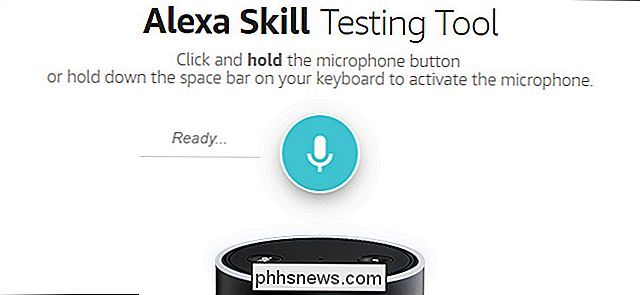
Nors galite naudoti" Google "asistentą ir" Siri pretty " Daugelis visur esate, Alexa vis dar įstrigo jūsų svetainę (ir "iPhone" programoje). Jei norite išbandyti Alexą, nepirkdami "Echo", arba jei norite kalbėtis su "Alexa", kai esate toli nuo namų, galite padėti programuotojo įrankis Echosim.io. Eikite į svetainę bet kuriame kompiuteryje su mikrofonu ir prisijunkite. Tada galite laikyti mėlyną mygtuką ir kalbėtis su "Alexa".
Šis įrankis skirtas padėti kūrėjams kurti trečiųjų šalių įgūdžius, todėl ne visos komandos darbas Pavyzdžiui, negalėsite paleisti muzikos per žiniatinklio sąsają, bet jūs galite daryti dalykus, pvz., Įtraukti elementus į savo pirkinių sąrašą arba paprašyti juoko. Tai nėra toks tvirtas, kaip tinkamas Echo, bet tai labai patinka, jei norite pirkti "Alexa" prieš jį nusipirkę.
Išsiųskite informaciją iš savo "Echo" į savo "Fire" planšetinį kompiuterį su "Voicecast"
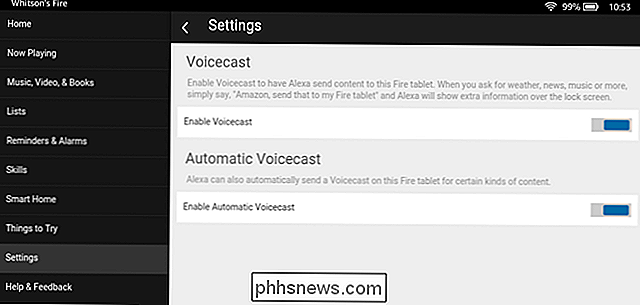
Jei turite naujausią Fire Tabletę "Fire OS 4.5.1" ar naujesnė versija), galite "Alexa" siųsti informaciją į savo planšetinį kompiuterį, kad galėtumėte pamatyti balso komandų rezultatus su funkcija, vadinama "Voicecast". Tai šiek tiek panašus į "Echo Show". Pavyzdžiui, jei paklausite "Alexa", kas yra jūsų kalendoriuje, planšetiniame kompiuteryje bus rodomi kiti įvykiai. Jei paklaustumėte, kiek laiko laikmatis laikomas, planšetiniame kompiuteryje bus rodomi visi jūsų laikmačiai ir kiek laiko liko kiekvienas.
Turėsite įjungti pirmąjį "Voicecast", kad jį naudotumėte. Norėdami tai padaryti, atidarykite savo "Alexa" programą savo Fire tabletėje ir eikite į "Settings"> "Voicecast".
Pridėti dainas į jūsų dabartinį grojaraštį iš "Spotify"
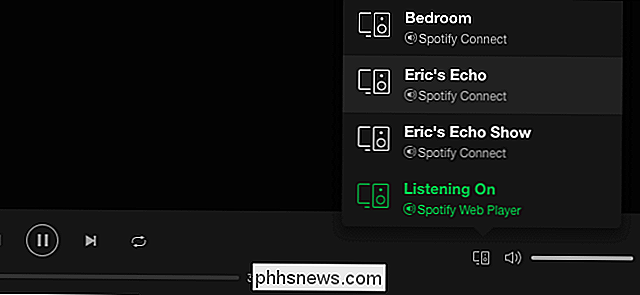
SUSIJĘS: Kaip groti "Spotify" muziką "Amazonės echo" fonde
Kai susiesite savo "Spotify" paskyrą, galite paprašyti "Alexa" paleisti bet kurią savo muziką ar grojaraščius (jei turite "Premium" prenumeratą). Tačiau, kai jūsų sąskaitos yra susietos, galite valdyti savo Echo iš bet kurios "Spotify" programos. Atidarykite "Spotify" žiniatinklyje, darbalaukyje ar mobilioje programoje ir galite pradėti dainas paleisti bet kuriame "Echos". Jei jūsų "Echo" veikia grojaraštis, galite pridėti dainas iš "Spotify" programos, nepralenkiant dabartinės dainos. Tai ypač naudinga vakarėliui, kai nenorite naudoti balso komandos ir pertraukti muziką kiekvieną kartą, kai norite keisti grojaraštį.
Pasinerkite į atmosferą su aplinkos triukšmo generatoriumi
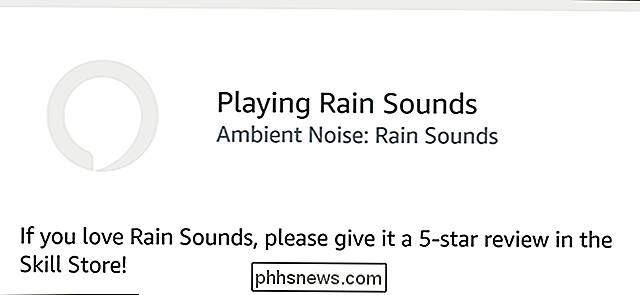
Jei turite miego sutrikimas, pasakyk "Alexa, padėk man miegoti", o jūsų "Echo" pradės ieškoti tam tikrų raminančių aplinkos triukšmo. Techniškai jis ieško trečiųjų šalių įgūdžių, kurie žaidžia aplinkos triukšmą, o jūs taip pat galite ieškoti savęs "Echo's Skill" parduotuvėje. Tačiau visi Alexa paklaus, ar norite išgirsti tokius dalykus kaip paukščių garsai ar lietaus garsai. Pasakykite "taip" ar "ne", kol nerandate norimo, ir "Alexa" automatiškai įjungs jį fone. Galite tiesiog atsipalaiduoti, kad atsipalaiduotumėte.
Apverskite monetą arba nulipkite kai kuriuos kauliukus
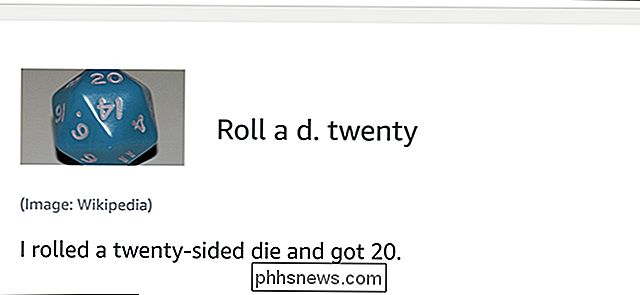
Jei jūs ir jūsų draugai ar šeimos nariai negali priimti sprendimo, "Alexa" gali pasirinkti kelis būdus. Yra išbandytas ir tikras monetų apverstas paprastas "taip-ne" sprendimus. Jei norite rasti sudėtingesnius sprendimus, galite surinkti mirtį, kad gautumėte numerį. Pavyzdžiui, sakykite, kad norite nuspręsti iš šešių restoranų, kad galėtumėte žiūrėti ar žiūrėti šešis filmus, sakyk "Alexa, roll the die" ir ji jums duos skaičių nuo vieno iki šešių.
Daugiau stalo -svarbu, Alexa netgi gali nuvykti specialios kauliukus. Paklauskite "Alexa, roll a D20" ir ji sulauks 20 pusių mirties ir duos jums rezultatą. Ji gali nusileisti D4, D6 (akivaizdžiai), D8, D10, D12, D20 ir net D100. Jei kada nors žaidžiate žaidimą ir trūksta kokio nors nestandartinio tipo mirties, galite naudoti "Alexa" užpildyti spragą.
![WinX DVD Ripper Platinum V8.5.0 Laisvas licencijos dovanos [Sponsored by]](http://phhsnews.com/img/how-to-2018/winx-dvd-ripper-platinum-v8.jpg)
WinX DVD Ripper Platinum V8.5.0 Laisvas licencijos dovanos [Sponsored by]
DVD pramonė mažėja, tai matyti iš dramatiško "Netflix" DVD prenumeratorių sumažėjimo. Tačiau dauguma žmonių yra labai susirūpinę dėl jų įsigytų filmų ir muzikos. Tik jiems, tik jei jie gauna fizinį diską, užpildytą norimomis žiniasklaidos priemonėmis, jie iš tikrųjų priklauso. Tuo tarpu jie taip pat pageidauja, kad skaitmeninė kopija būtų lankstaus atkūrimo ar kitų tinkamų priežasčių.

Kaip išjungti pranešimus "Android"
Pranešimai puikūs, o "Android" pranešimų sistema, be abejo, yra geriausia. Bet jei ateina laikas, kai jums nereikia visų šių pranešimų, štai kaip juos uždaryti. Kadangi "Android" gamintojams yra laisvai atsisiųsti ir tinkinti, jūsų pranešimų nustatymų koregavimas gali būti šiek tiek kitoks skirtingose versijose ir gamintojas sukuria OS.



